岩田 幸恵、岡 由紀乃、
 、瀧野 美織、縄田 佳子、橋本 佳奈、廣松 久美
、瀧野 美織、縄田 佳子、橋本 佳奈、廣松 久美
(指導教員 吉田 信夫)
岩田 幸恵、岡 由紀乃、 、瀧野 美織、縄田 佳子、橋本 佳奈、廣松 久美
、瀧野 美織、縄田 佳子、橋本 佳奈、廣松 久美
(指導教員 吉田 信夫)
《基本技術を習得するために作成したプログラム》
|
〇一点を表示するプログラム 〇直線を描くプログラム 〇スキャニング 〇円を描く 〇渦巻き 〇軌跡 〇ペイントシステム(お絵描きシステム) |
| |||||
| 数値キーパッドの大きさの倍率を設定 | ||
| ディスプレイ装置との接続 | ||
リソースーの作成
| ||
| 入力データ記録用のファイルをオープンする(ファイル名:実時間入力) | ||
数値キーパッドの外観の作成
| ||
| While(1) | ||
| イベントを所得する | ||
| マウスが押された(イベントタイプ) | ||
その点の座標(xs,ys)を所得
| ||
| ウインドウクローズ | ||
| ディスプレイの切断 | ||
|
数値データ入力キーパッドの外観を第2図に示す。 数値データ入力システムの使用方法の概要を第2表に示す。 |
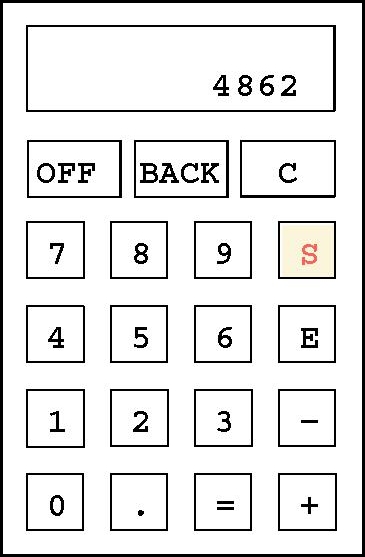 第2図 数値データキーパッド |
| 数値データ入力システムの使い方 |
記録ファイルの形式 *数値データキーパッドの大きさの倍率 表示例:0.7 *入力した数値群 表示例:1670 表示例:394028 表示例:5590281 表示例: : 表示例: : *入力するのに所要した時間(秒) 表示例:142sec |
| 記録ファイル名を入力 | |
| 数値データキーパッドの大きさの倍率を実時間入力 | |
| [S]ボタンを押す | |
| ―――「1670」を入力する場合 | |
| ①[1],[1],[7]の数値ボタンを押す | |
| ②[2]の数値ボタンを押してしまう | |
| ③[Back]ボタンで1172の2を取り消し、[0]を入力 | |
| ④1170ではなく1670に訂正 | |
| 方法1:[Back]ボタンを3回押してやり直す | |
| 方法2:[C]ボタンを押して最初から入力し直す | |
| ⑤[=]ボタンで入力完了 | |
| ①~⑤の操作を繰り返して、データを入力していく | |
| [E]ボタンを押す(経過時間がカウントされる) | |
| [OFF]ボタンを押して数値データ入力システムを終了 |
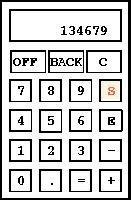
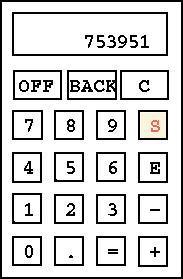
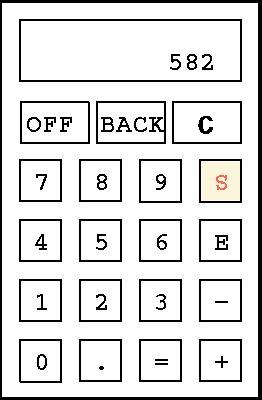
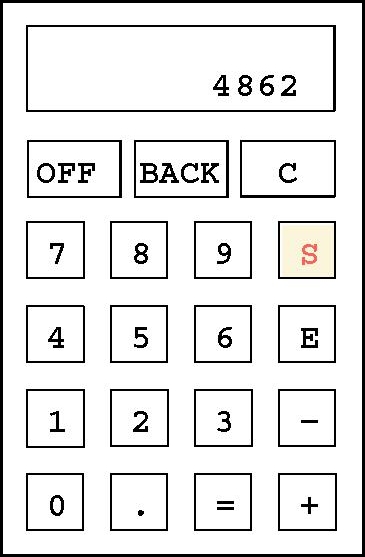
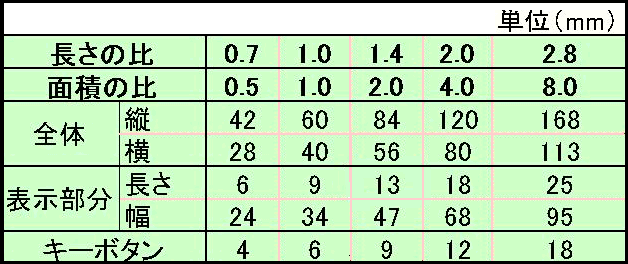
第4図 数値データキーパッドの大きさ(概略値)
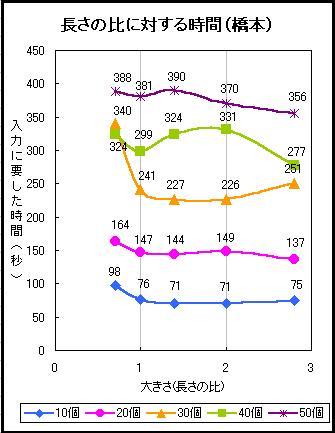
| 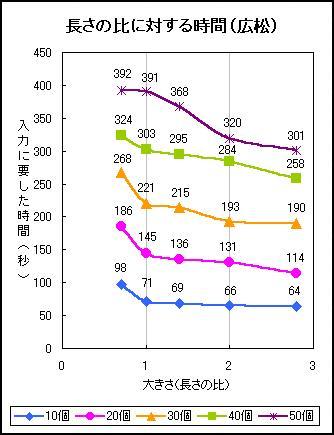
|
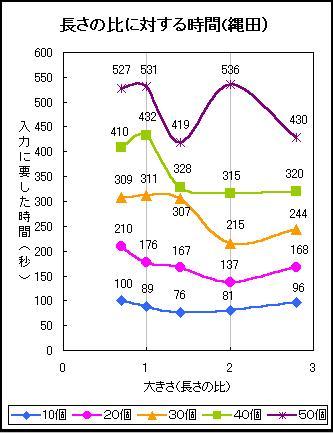
| 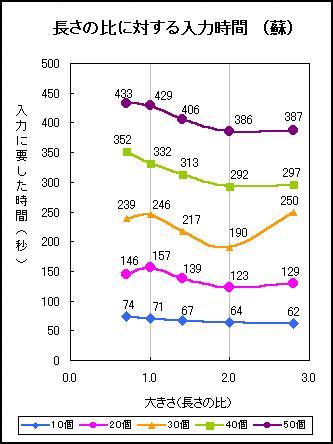
|
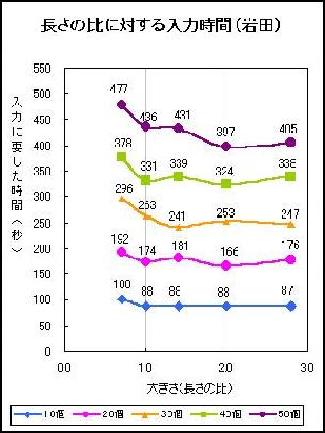
| 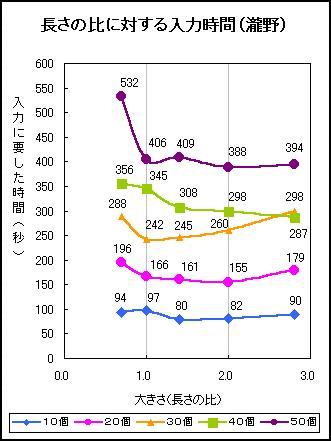
|
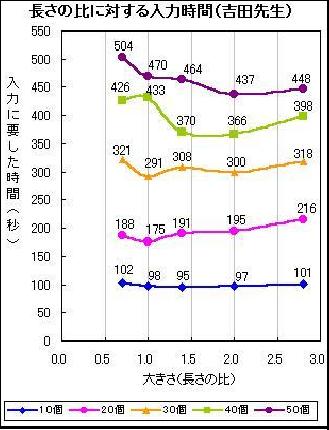
| |
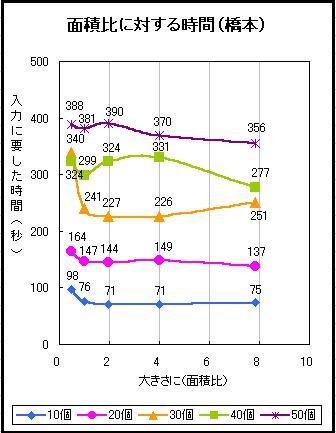
| 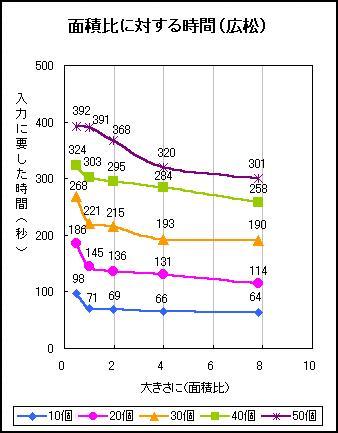
|
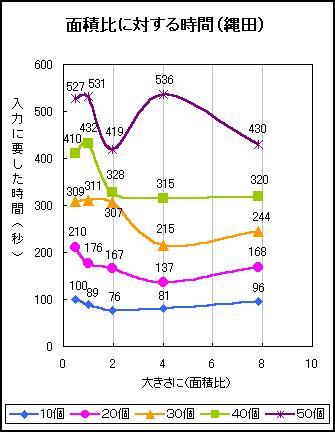
| 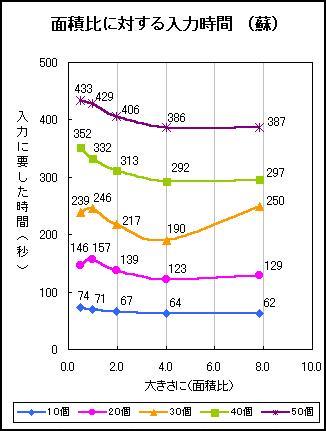
|
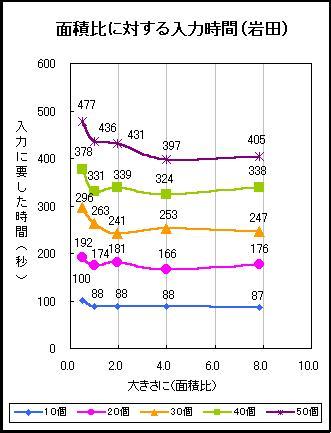
| 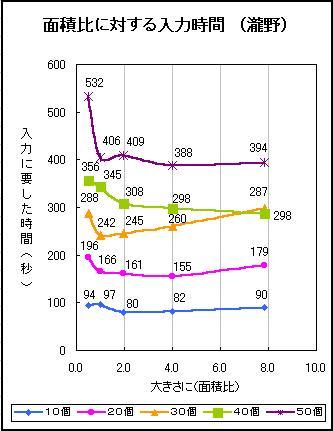
|
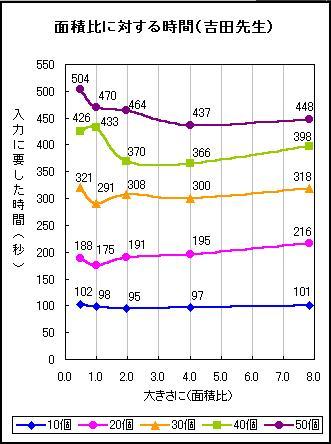
| |
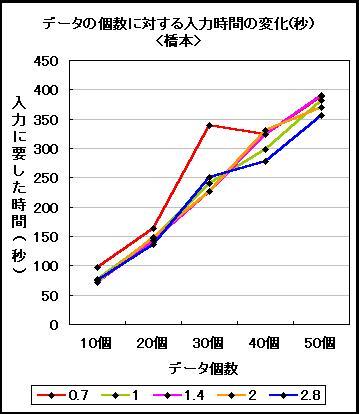
| 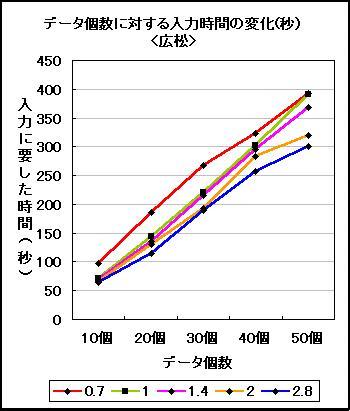
|
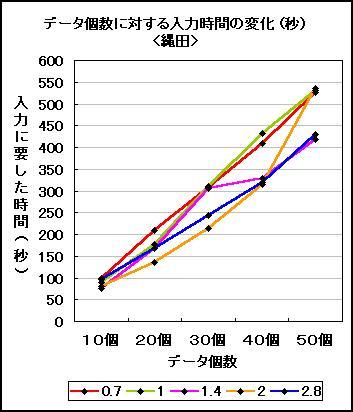
| 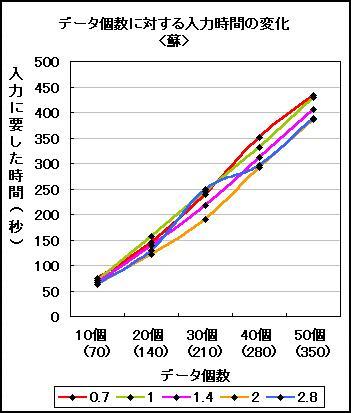
|
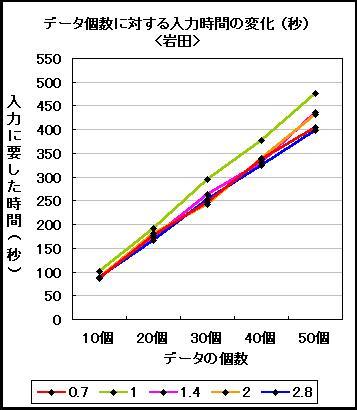
| 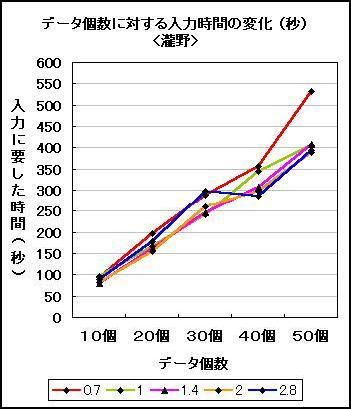
|
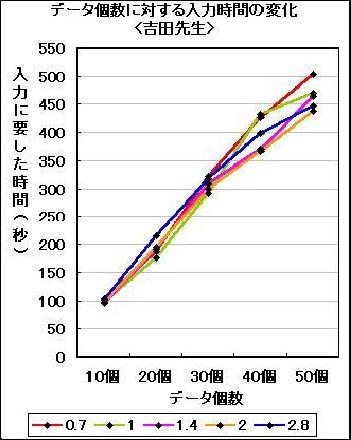
| |
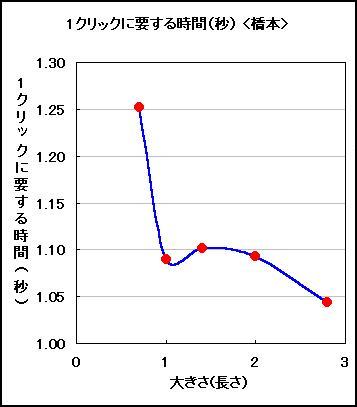
| 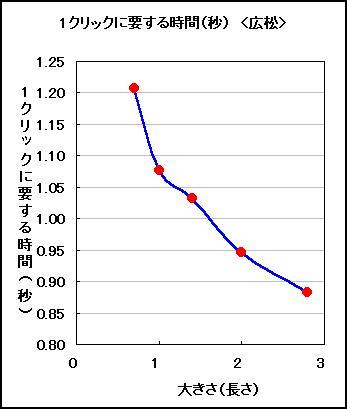
|
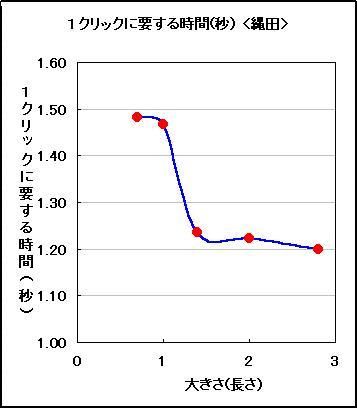
| 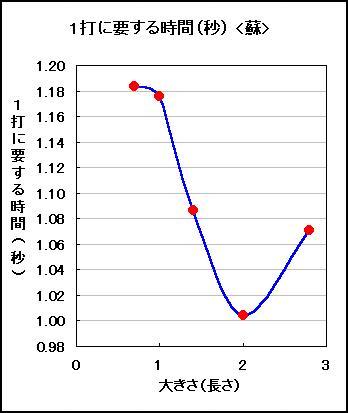
|
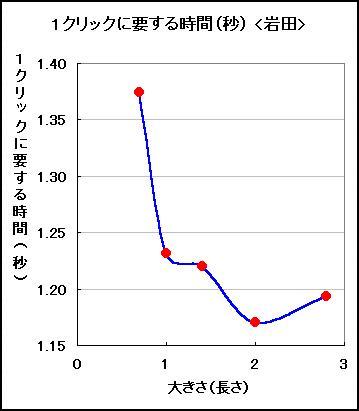
| 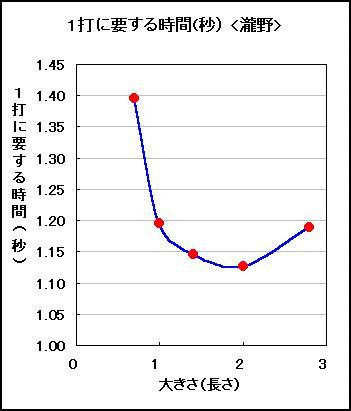
|
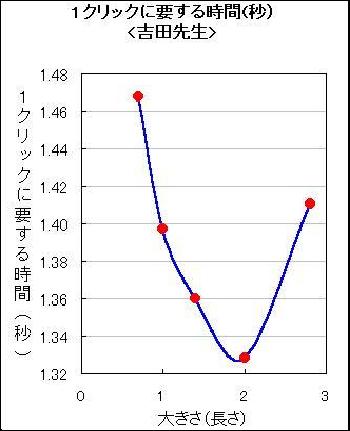
| |
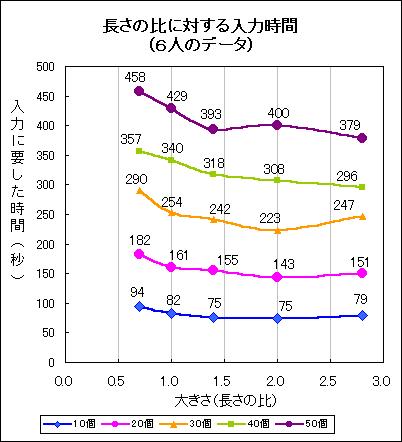
| 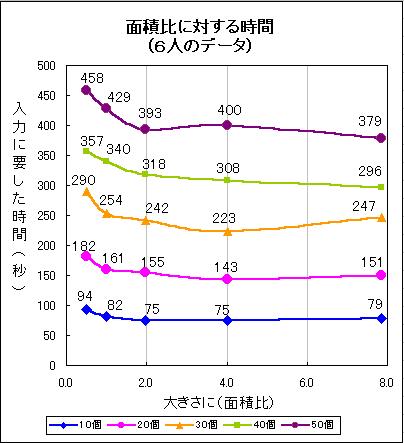
|
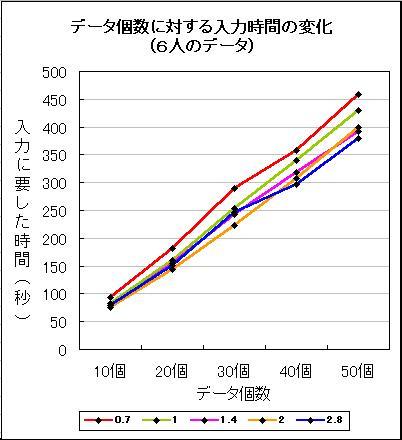
| 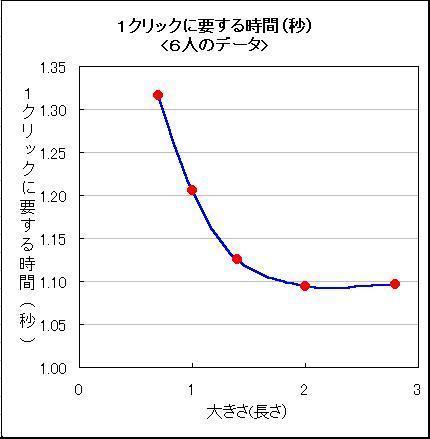
|
ゼミメンバーの感想をまとめて、それを定性的な実験結果とすると、長さの比が0.7のキーパッドは小さすぎてマウスカーソルをキーに合わせることに神経を使い、マウスのコードの柔軟性までも気になると感じられる。データ量が増加し、データ入力時間が長くなると非常に疲れる。2.8のキーパットは動く範囲が広いので打ちにくいと予想されたが、実際にディスプレイで使用し、実験してみると2.8の方が人にとって優しいと感じられた。ただ、2.8を超えたら、その長所と短所が、どのように現れるかということは問題点である。このような面についてもさらに深く検討して行くには、操作したすぐ後に脈拍数など生理的な変化を調べてみるとさらに研究を進めることができるであろう。
6.おわりに
私達は、GUIシステムを日常利用しているが、どのような形式のGUIが使いやすいか、疲れないかなどを把握したいと思い、今回その研究の第一歩として以上のような実験を行い、一応の結果を得ることができた。しかし今回のデータ採集実験は、被験者に非常に過重な時間と疲労を伴い他人に委ねることができなかったので、ゼミのメンバーが行った。したがって、この研究の目的の1つでもあるコンピュータを初めて使用する人を対象にしたデータが得られなかった。初心者を対象としたデータ採集方法にはもう少し検討の余地がある。また、今回の実験は第一歩であって、今後次のような定量的実験を行いたいと思う。
1.大きさの影響を引き続き調査・検討する
2.色の影響について調査・検討する
3.新しい形式のGUIを検討する